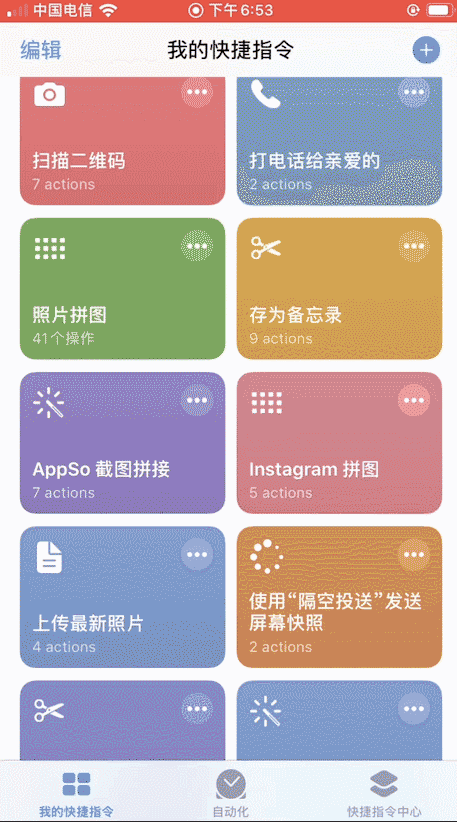作為iOS 12的主要功能之一,「捷徑」不僅幫我們掃碼、拼圖、打電話,還幫我們放歌、閱讀、查快遞。
透過點擊和語音控制,很多本來複雜的操作,都可以透過「捷徑」一步直達。
6月25日,iOS 13公測正式開啟,讓我們「大事小事,大大快捷」的「捷徑」,也有了新變化。更新iOS 13之後,我們可以看到「捷徑」下方的按鈕中多了一個「自動化」的選項。(實測iOS13十大重點更新)
iOS 13還沒有正式推送,先讓我們透過公測版的「自動化」功能,來一探新版「捷徑」的究竟吧!
懶人目錄
- 「捷徑」幫我們加快哪些作業的速度?
- 「自動化」初體驗,原來捷徑還能這樣玩
- 從被動到主動,走向未來的第一步
「捷徑」幫我們加快哪些作業的速度?
雖然使用iPhone的人很多,但在採訪了身邊幾個使用iPhone的同事之後,才發現普通用戶其實並不瞭解「捷徑」。好功能自然要分享給所有人瞭解,那麼首先,就先讓大家知道「捷徑」能做什麼吧!
捷徑指的是「抄近路」,或者「比喻速成的方法或手段」,在AppStore裡搜尋「捷徑」下載安裝app後,添加一些指令進去,你就可以用它完成一些本來比較複雜的操作。
如果讓你把相簿裡的幾張照片拼接在一起,使用「捷徑」的話只要選擇想要拼接的圖片就可以了。
「自動化」初體驗,原來捷徑還能更進一步
在iOS 12的捷徑中,除了點擊捷徑條目以外,我們還可以使用Siri來語音喚起捷徑。
可是比起早上一起床窗簾就自動拉開、音響就自動播報新聞的「未來生活」來說,似乎還是差了一些。iOS 13的「自動化」功能,正是向未來生活邁進的第一步。
「自動化」分為「個人自動化」和「家庭自動化」,前者是在iPhone和iPad上運行的自動化操作,而後者則是支援HomeKit智慧硬體的自動化,在兩者的操作介面我們可以清楚的看它們的區別。
「個人自動化」功能都是手機上的功能點,當「時間、地點、設置」發生變化時,就進行某項操作;而「家庭自動化」則與HomeKit聯動,當「開燈、離家、異常」時,就進行某項操作。我們主要聊聊「個人自動化」。
著名的自動化「神器」IFTTT的名稱,是「If this then that(如果這樣,那麼就那樣)」的縮寫,而iOS 13的自動化也正是如此,不論是到什麼時間還是到什麼地點,這些都是「如果」的部分,當「如果」這部分達成後,手機會自動執行的就是「那麼」後面的內容。
舉個例子,我每天晚上11點準時睡覺,我希望到了11點手機會關閉網路並且靜音,這個功能就可以透過「個人自動化」設定。
首先,我要在「個人自動化」選擇「當天」,時間設定為「下午11時」,點擊「下一個」進入操作設定。
然後搜尋「蜂窩(數據流量)」,找到「設定蜂窩資料(數據流量)」的操作,再搜尋「聲音」,找到「設定聲音」的操作。
最後將資料的狀態調整為「關」,聲音大小設置為「0%」。
點擊「下一個」,再點擊「完成」,睡覺前靜音並關閉資料網路的自動化操作便製作好了。
這時我只想摸著iPhone的腦袋,溫柔的告訴它:「你是一個成熟的手機,已經學會自動操作了」。
不僅是定時完成某個任務,你還可以透過地點、手機的狀態來設置「個人自動化」,比如「到達公司自動打開通訊軟體」、提醒上班打卡,或者「當藍牙連接AirPods時自動播放音樂」,讓你帶上耳機的第一刻起,就有音樂相伴。
這樣的「自動化」操作讓我想起了小米的一個功能,那就是小米app中的「智慧」欄目,我們可以透過預設的場景來讓智慧家居完成某項操作,也可以根據自己的設定來讓智慧家居進行某項操作。
不論是iOS 13的「自動化」還是小米app的「智慧」欄目,這種「如果⋯⋯就⋯⋯」的操作邏輯,可以讓我們的生活簡單很多。
從被動到主動,走向未來的第一步
十年前的《鋼鐵人》裡,與史塔克纏綿一晚的女記者起床後,便被史塔克智慧化的家庭所震撼。十年後的今天,如果我願意,我也可以打造出一套類似的自動化系統(當然比不上史塔克家那麼高級)。
Workflow喚醒方式從點擊到Siri再到自動觸發。iOS 13的自動化功能並不是一個全新的捷徑,而是優化了捷徑觸發的條件,從必須我們親手(親口)操作變成了當達成某一條件時自動操作,提高了效率,也讓功能更加智慧。
當然,因為iOS 13還在測試階段,自動化的功能還並不完善,但從「被動操作」到「主動觸發」,iOS 13為我們描繪的,是未來生活的一種模樣。
本文授權轉載自:愛范兒
責任編輯:張裕君、蕭閔云